Het vermijden van ongewenste downloads van yts.mx-torrent-advertenties is van cruciaal belang om uw computer te beschermen adware en malware. In dit artikel wordt uitgelegd hoe u adware kunt detecteren en verwijderen, bescherm uw computer, en zorgen voor een veiligere surfervaring. Je leert praktische stappen en tips om deze risico’s te vermijden, uw online activiteiten veiliger en efficiënter maken. Blijf bij ons en ontdek hoe u uw apparaat vrij kunt houden van schadelijke software die is gekoppeld aan yts.mx.
Wat is yts.mx en waarom moet u voorzichtig zijn??
yts.mx is een torrent-website die populair is vanwege de grote collectie films en tv-programma's. Echter, Als u dit gebruikt, kan uw apparaat aan aanzienlijke risico's worden blootgesteld. Deze risico's omvatten ongewenste downloads, malware-infecties, en inbreuken op de privacy als gevolg van malafide advertentienetwerken. Het begrijpen van deze gevaren is essentieel om uw apparaat en persoonlijke gegevens te beschermen.
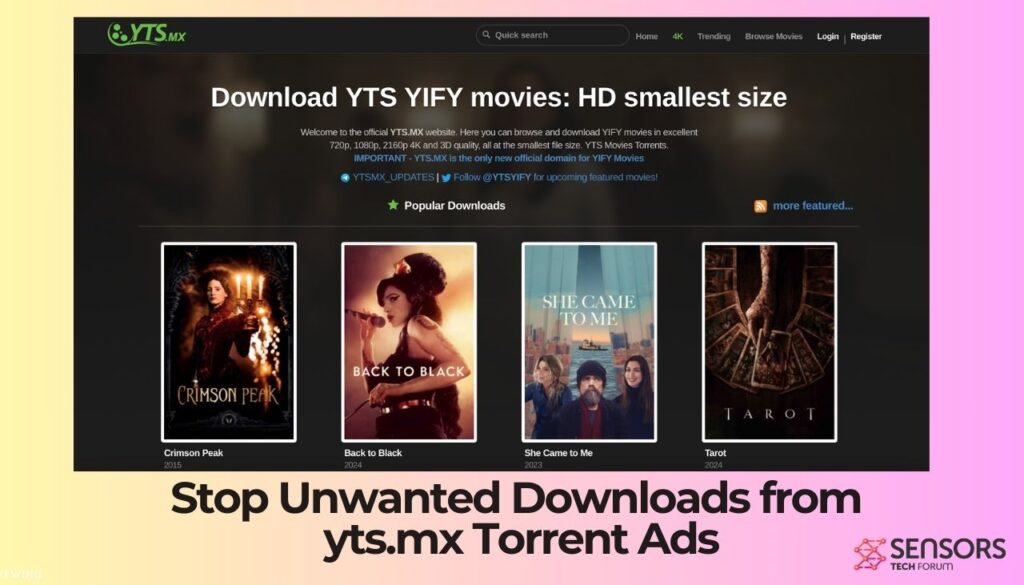
Yts.mx Ads Samenvatting
| Naam | Yts.mx |
| Type | Advertenties, PUP |
| Korte Omschrijving | Een discutabele website die wordt geladen in de populaire webbrowsers zonder dat gebruikers’ toestemming. |
| Symptomen | Betreffende webbrowsers geven Yts.mx-advertenties weer; Het vervelende advertenties pop-up op het bureaublad ook; Browser vertragingen optreden als gevolg van toename van het aantal online advertenties. |
| Distributie Methode | Freeware Installations, gebundelde pakketten, Beschadigde Websites |
| Detection Tool |
Zien of je systeem is getroffen door malware
Download
Malware Removal Tool
|
Herken de tekenen van adware van yts.mx
Hoe u adware op uw apparaat kunt detecteren
Adware kan lastig te herkennen zijn, omdat deze vaak stil op de achtergrond draait. Let op deze borden:
- Een toename van pop-up advertenties.
- Onverwachte browseromleidingen.
- Een merkbare vertraging van de prestaties van uw computer.
Door uw systeem regelmatig te controleren op onbekende toepassingen, kunt u adware vroegtijdig detecteren.
Symptomen van adware en hun impact
Adware doet meer dan alleen vervelende advertenties weergeven. Het kan ook uw surfgedrag volgen en uw gegevens verzamelen. Deze gegevens worden gebruikt om u gerichtere advertenties te laten zien, waardoor uw internetgebruik verder kan worden vertraagd. De voortdurende onderbrekingen en verminderde systeemprestaties kunnen zowel frustrerend als ontwrichtend zijn.
Bescherm uw computer tegen ongewenste downloads van yts.mx
Beste praktijken voor veilig torrenten
Terwijl torrenting niet illegaal is, het is belangrijk om deze veiligheidspraktijken te volgen:
- Gebruik betrouwbare bronnen en vermijd het klikken op advertenties of pop-ups.
- Controleer altijd de bestandsbronnen en lees gebruikersrecensies.
- Gebruik een VPN om uw privacy te beschermen en uw IP-adres te verbergen.
Stappen om ongewenste downloads in uw browser te blokkeren
Door uw browserinstellingen aan te passen, kunt u ongewenste downloads helpen voorkomen. Hier is hoe:
- Gebruik de ingebouwde functies van de browser om pop-ups en advertenties te blokkeren.
- Installeer advertentieblokkerende extensies zoals AdBlock Plus of uBlock Origin.
- Schakel privacy-instellingen in om de beveiliging verder te verbeteren.
Verwijder yts.mx adware en kwaadaardige programma's
Adware verwijderen van Windows en Mac
Om adware van uw systeem te verwijderen:
- op Windows, ga naar het configuratiescherm, zoek het ongewenste programma, en verwijder deze.
- Op een Mac, verplaats de applicatie naar de prullenbak en leeg deze.
Het regelmatig updaten van uw besturingssysteem en applicaties kan adware-infecties helpen voorkomen.
SpyHunter Anti-mALWARE gebruiken voor het verwijderen van de yts.mx-adware
SpyHunter is een tool die kan helpen bij het detecteren en verwijderen van adware en mogelijk ongewenste programma's veroorzaakt door interacties met Yts.mx. Hier ziet u hoe u het kunt gebruiken:
- Download en installeer SpyHunter.
- Voer een uitgebreide systeemscan uit om schadelijke software te identificeren en te elimineren.
Handmatige adware-verwijdering voor populaire browsers
Als adware aanhoudt, het resetten van uw browserinstellingen kan helpen. Volg deze stappen:
- Voor Chroom, Firefox, Safari, en Edge, ga naar het instellingenmenu.
- Zoek de reset-optie en volg de aanwijzingen om de standaardinstellingen te herstellen.
Dit proces verwijdert ongewenste extensies en reset uw startpagina en zoekmachine-instellingen.
Versterk de beveiliging van uw browser
Essentiële browserinstellingen om adware te voorkomen
Schakel deze functies in om adware te voorkomen:
- “Do Not Track”-verzoeken.
- Cookies van derden blokkeren.
- Regelmatig uw browsegegevens en cache wissen.
Aanbevolen advertentieblokkers en extensies
Installeer deze adblockers voor verbeterde beveiliging:
- AdBlock Plus
- uBlock Origin
Deze tools kunnen effectief voorkomen dat advertenties en pop-ups verschijnen, het verminderen van het risico op onbedoelde downloads van adware.
Uw browser opnieuw instellen naar de standaardinstellingen
Als de adware-problemen aanhouden, Het kan helpen om uw browser terug te zetten naar de standaardinstellingen:
- Ga naar het instellingenmenu van de browser.
- Zoek en selecteer de resetoptie.
- Bevestig om de standaardinstellingen te herstellen en eventuele ingebedde adware te verwijderen.
Tips voor veilig online downloaden
Betrouwbare bronnen voor softwaredownloads
Download software alleen van officiële websites of vertrouwde bronnen. Vermijd het gebruik van downloaders van derden, aangezien deze vaak ongewenste software bundelen met de hoofddownload.
Het belang van regelmatige systeemscans
Voer regelmatig scans uit met betrouwbare antivirus- en antimalwaretools. Hierdoor kunnen eventuele bedreigingen snel worden opgespoord en verwijderd. Door uw beveiligingssoftware up-to-date te houden, zorgt u ervoor dat deze de nieuwste bedreigingen kan identificeren.
Bescherming van uw persoonlijke gegevens
Wees voorzichtig met de informatie die u online deelt. Gebruik sterk, unieke wachtwoorden voor verschillende sites en waar mogelijk tweefactorauthenticatie mogelijk maken. Controleer uw accounts regelmatig op verdachte activiteiten.
Veel Gestelde Vragen (FAQ)
Is yts.mx een virus??
Geen, yts.mx is geen virus. Echter, het maakt gebruik van frauduleuze advertentienetwerken die gebruikers kunnen blootstellen aan kwaadaardige inhoud, waardoor het riskant is om te gebruiken.
Kan adware mijn persoonlijke gegevens stelen??
Terwijl adware zich vooral richt op het weergeven van advertenties, sommige varianten kunnen uw surfgedrag volgen en persoonlijke gegevens verzamelen, die voor kwaadaardige doeleinden kunnen worden misbruikt.
Wat u moet doen als uw computer al is geïnfecteerd
Als u een infectie vermoedt, verbreek onmiddellijk de verbinding met internet om verdere schade te voorkomen. Voer een volledige systeemscan uit met een gerenommeerd antivirusprogramma en volg de aanbevelingen ervan om eventuele bedreigingen te verwijderen. Reset uw browserinstellingen en wijzig uit voorzorg uw wachtwoorden.
Hieronder vindt u een gedetailleerde verwijderingsgids voor uw besturingssysteem en de betreffende browsers.
- Windows
- Mac OS X
- Google Chrome
- Mozilla Firefox
- Microsoft Edge
- Safari
- Internet Explorer
- Stop Push Pop-ups
Hoe Yts.mx Ads uit Windows te verwijderen.
Stap 1: Scannen op Yts.mx-advertenties met SpyHunter Anti-Malware Tool



Stap 2: Start uw pc op in de veilige modus





Stap 3: Verwijder Yts.mx Ads en bijbehorende software uit Windows
Verwijderstappen voor Windows 11



Verwijderstappen voor Windows 10 en oudere versies
Hier is een methode om in een paar eenvoudige stappen die moeten in staat zijn om de meeste programma's te verwijderen. Geen probleem als u Windows 10, 8, 7, Vista of XP, die stappen zal de klus te klaren. Slepen van het programma of de map naar de prullenbak kan een zeer slechte beslissing. Als je dat doet, stukjes van het programma worden achtergelaten, en dat kan leiden tot een instabiel werk van uw PC, fouten met het bestandstype verenigingen en andere onaangename activiteiten. De juiste manier om een programma te krijgen van je computer is deze ook te verwijderen. Om dat te doen:


 Volg de instructies hierboven en u zult succesvol kan verwijderen de meeste programma's.
Volg de instructies hierboven en u zult succesvol kan verwijderen de meeste programma's.
Stap 4: Maak alle registers schoon, Created by Yts.mx Ads on Your PC.
De doorgaans gericht registers van Windows-machines zijn de volgende:
- HKEY_LOCAL_MACHINE Software Microsoft Windows CurrentVersion Run
- HKEY_CURRENT_USER Software Microsoft Windows CurrentVersion Run
- HKEY_LOCAL_MACHINE Software Microsoft Windows CurrentVersion RunOnce
- HKEY_CURRENT_USER Software Microsoft Windows CurrentVersion RunOnce
U kunt ze openen door het openen van het Windows-register-editor en met weglating van alle waarden, gemaakt door Yts.mx Ads daar. Dit kan gebeuren door de stappen onder:


 Tip: Om een virus gecreëerd waarde te vinden, U kunt met de rechtermuisknop op te klikken en klik op "Wijzigen" om te zien welk bestand het is ingesteld om te werken. Als dit het virus bestand locatie, Verwijder de waarde.
Tip: Om een virus gecreëerd waarde te vinden, U kunt met de rechtermuisknop op te klikken en klik op "Wijzigen" om te zien welk bestand het is ingesteld om te werken. Als dit het virus bestand locatie, Verwijder de waarde.
Video Removal Guide for Yts.mx Ads (Windows).
Verwijder Yts.mx Ads van Mac OS X.
Stap 1: Uninstall Yts.mx Ads and remove related files and objects





Uw Mac toont dan een lijst met items die automatisch worden gestart wanneer u zich aanmeldt. Zoek naar verdachte apps die identiek zijn aan of lijken op Yts.mx Ads. Controleer de app die u wilt stoppen automatisch worden uitgevoerd en selecteer vervolgens op de Minus ("-") icoon om het te verbergen.
- Ga naar vinder.
- In de zoekbalk typt u de naam van de app die u wilt verwijderen.
- Boven de zoekbalk veranderen de twee drop down menu's om "System Files" en "Zijn inbegrepen" zodat je alle bestanden in verband met de toepassing kunt zien die u wilt verwijderen. Houd er rekening mee dat sommige van de bestanden kunnen niet worden gerelateerd aan de app, zodat heel voorzichtig welke bestanden u wilt verwijderen.
- Als alle bestanden zijn gerelateerd, houd de ⌘ + A knoppen om ze te selecteren en dan rijden ze naar "Trash".
In het geval dat u Yts.mx Ads niet kunt verwijderen via Stap 1 bovenstaand:
In het geval dat u niet het virus bestanden en objecten in uw Applications of andere plaatsen waar we hierboven hebben laten zien te vinden, kunt u handmatig zoeken voor hen in de bibliotheken van je Mac. Maar voordat je dit doet, Lees de disclaimer hieronder:



U kunt dezelfde procedure herhalen met de volgende andere: Bibliotheek directories:
→ ~ / Library / LaunchAgents
/Library / LaunchDaemons
Tip: ~ Er is met opzet, omdat het leidt tot meer LaunchAgents.
Stap 2: Scan for and remove Yts.mx Ads files from your Mac
Wanneer u problemen ondervindt op uw Mac als gevolg van ongewenste scripts en programma's zoals Yts.mx Ads, de aanbevolen manier van het elimineren van de dreiging is met behulp van een anti-malware programma. SpyHunter voor Mac biedt geavanceerde beveiligingsfuncties samen met andere modules die de beveiliging van uw Mac verbeteren en in de toekomst beschermen.
Video Removal Guide for Yts.mx Ads (Mac)
Verwijder Yts.mx Ads uit Google Chrome.
Stap 1: Start Google Chrome en open het drop-menu

Stap 2: Beweeg de cursor over "Gereedschap" en vervolgens het uitgebreide menu kiest "Extensions"

Stap 3: Van de geopende "Extensions" menu vinden de ongewenste uitbreiding en klik op de "Verwijderen" knop.

Stap 4: Nadat de extensie wordt verwijderd, Google Chrome opnieuw starten door het sluiten van de rode "X" knop aan de rechter bovenhoek en opnieuw starten.
Verwijder Yts.mx Ads van Mozilla Firefox.
Stap 1: Start Mozilla Firefox. Open het menu venster:

Stap 2: Selecteer "Add-ons" symbool uit het menu.

Stap 3: Selecteer de ongewenste uitbreiding en klik op "Verwijderen"

Stap 4: Nadat de extensie wordt verwijderd, herstart Mozilla Firefox door het sluiten van de rode "X" knop aan de rechter bovenhoek en opnieuw starten.
Verwijder Yts.mx Ads uit Microsoft Edge.
Stap 1: Start Edge-browser.
Stap 2: Open het drop-menu door op het pictogram in de rechterbovenhoek te klikken.

Stap 3: Uit het drop menu selecteren "Extensions".

Stap 4: Kies de vermoedelijke kwaadaardige extensie die u wilt verwijderen en klik vervolgens op het tandwielpictogram.

Stap 5: Verwijder de kwaadaardige extensie door naar beneden te scrollen en vervolgens op Verwijderen te klikken.

Verwijder Yts.mx Ads uit Safari
Stap 1: Start de Safari-app.
Stap 2: Na uw muis cursor naar de bovenkant van het scherm, klik op de Safari-tekst om het vervolgkeuzemenu te openen.
Stap 3: Vanuit het menu, Klik op "Voorkeuren".

Stap 4: Nadien, selecteer het tabblad 'Extensies'.

Stap 5: Klik eenmaal op de extensie die u wilt verwijderen.
Stap 6: Klik op 'Verwijderen'.

Een pop-up venster waarin wordt gevraagd om een bevestiging te verwijderen de verlenging. Kiezen 'Uninstall' opnieuw, en de Yts.mx-advertenties worden verwijderd.
Verwijder Yts.mx Ads uit Internet Explorer.
Stap 1: Start Internet Explorer.
Stap 2: Klik op het tandwielpictogram met het label 'Extra' om het vervolgkeuzemenu te openen en selecteer 'Invoegtoepassingen beheren'

Stap 3: In het venster 'Invoegtoepassingen beheren'.

Stap 4: Selecteer de extensie die u wilt verwijderen en klik vervolgens op 'Uitschakelen'. Een pop-up venster zal verschijnen om u te informeren dat u op het punt om de geselecteerde extensie uit te schakelen zijn, en wat meer add-ons kan net zo goed worden uitgeschakeld. Laat alle vakjes aangevinkt, en klik op 'Uitschakelen'.

Stap 5: Nadat de ongewenste uitbreiding is verwijderd, herstart Internet Explorer door het te sluiten via de rode 'X'-knop in de rechterbovenhoek en start het opnieuw.
Verwijder pushmeldingen uit uw browsers
Schakel pushmeldingen van Google Chrome uit
Om pushberichten uit de Google Chrome-browser uit te schakelen, volgt u de onderstaande stappen:
Stap 1: Ga naar Instellingen in Chrome.

Stap 2: In Instellingen, selecteer “Geavanceerde instellingen":

Stap 3: Klik "Inhoudsinstellingen":

Stap 4: Open "meldingen":

Stap 5: Klik op de drie stippen en kies Blokkeren, Bewerken of opties verwijderen:

Verwijder pushmeldingen in Firefox
Stap 1: Ga naar Firefox-opties.

Stap 2: Ga naar Instellingen", typ "meldingen" in de zoekbalk en klik op "Instellingen":

Stap 3: Klik op "Verwijderen" op een site waarvan u de meldingen wilt verwijderen en klik op "Wijzigingen opslaan"

Stop pushmeldingen op Opera
Stap 1: In opera, pers ALT + P om naar Instellingen te gaan.

Stap 2: In Zoeken instellen, typ "Inhoud" om naar Inhoudsinstellingen te gaan.

Stap 3: Open Meldingen:

Stap 4: Doe hetzelfde als met Google Chrome (hieronder uitgelegd):

Elimineer pushmeldingen op Safari
Stap 1: Open Safari-voorkeuren.

Stap 2: Kies het domein waar u graag push-pop-ups naartoe wilt en verander naar "Ontkennen" van "Toestaan".
Yts.mx Ads-FAQ
What Is Yts.mx Ads?
The Yts.mx Ads threat is adware or browser redirect virus.
Het kan uw computer aanzienlijk vertragen en advertenties weergeven. Het belangrijkste idee is dat uw informatie waarschijnlijk wordt gestolen of dat er meer advertenties op uw apparaat verschijnen.
De makers van dergelijke ongewenste apps werken met pay-per-click-schema's om ervoor te zorgen dat uw computer risicovolle of verschillende soorten websites bezoekt waarmee ze geld kunnen genereren. Dit is de reden waarom het ze niet eens kan schelen welke soorten websites in de advertenties worden weergegeven. Dit maakt hun ongewenste software indirect riskant voor uw besturingssysteem.
What Are the Symptoms of Yts.mx Ads?
Er zijn verschillende symptomen waar u op moet letten wanneer deze specifieke dreiging en ook ongewenste apps in het algemeen actief zijn:
Symptoom #1: Uw computer kan traag worden en over het algemeen slechte prestaties leveren.
Symptoom #2: Je hebt werkbalken, add-ons of extensies in uw webbrowsers die u zich niet kunt herinneren.
Symptoom #3: Je ziet alle soorten advertenties, zoals door advertenties ondersteunde zoekresultaten, pop-ups en omleidingen om willekeurig te verschijnen.
Symptoom #4: Je ziet geïnstalleerde apps automatisch op je Mac draaien en je herinnert je niet meer dat je ze hebt geïnstalleerd.
Symptoom #5: U ziet verdachte processen in uw Taakbeheer.
Als u een of meer van deze symptomen ziet, dan raden beveiligingsexperts aan om je computer te controleren op virussen.
Welke soorten ongewenste programma's zijn er?
Volgens de meeste malware-onderzoekers en cyberbeveiligingsexperts, de bedreigingen die momenteel van invloed kunnen zijn op uw apparaat kunnen zijn frauduleuze antivirussoftware, adware, browser hijackers, clickers, nep-optimizers en alle vormen van PUP's.
Wat te doen als ik een "virus" like Yts.mx Ads?
Met een paar simpele handelingen. Eerst en vooral, het is absoluut noodzakelijk dat u deze stappen volgt:
Stap 1: Zoek een veilige computer en verbind het met een ander netwerk, niet degene waarin je Mac is geïnfecteerd.
Stap 2: Verander al uw wachtwoorden, beginnend met uw e-mailwachtwoorden.
Stap 3: in staat stellen twee-factor authenticatie ter bescherming van uw belangrijke accounts.
Stap 4: Bel uw bank naar uw creditcardgegevens wijzigen (geheime code, etc.) als je je creditcard hebt bewaard voor online winkelen of online activiteiten hebt gedaan met je kaart.
Stap 5: Zorg ervoor dat bel uw ISP (Internetprovider of provider) en hen vragen om uw IP-adres te wijzigen.
Stap 6: Verander jouw Wifi wachtwoord.
Stap 7: (Facultatief): Zorg ervoor dat u alle apparaten die op uw netwerk zijn aangesloten op virussen scant en herhaal deze stappen als ze worden getroffen.
Stap 8: Installeer anti-malware software met realtime bescherming op elk apparaat dat u heeft.
Stap 9: Probeer geen software te downloaden van sites waar u niets van af weet en blijf er vanaf websites met een lage reputatie in het algemeen.
Als u deze aanbevelingen opvolgt, uw netwerk en alle apparaten zullen aanzienlijk veiliger worden tegen alle bedreigingen of informatie-invasieve software en ook in de toekomst virusvrij en beschermd zijn.
How Does Yts.mx Ads Work?
Eenmaal geïnstalleerd, Yts.mx Ads can data verzamelen gebruik trackers. Deze gegevens gaan over uw surfgedrag op internet, zoals de websites die u bezoekt en de zoektermen die u gebruikt. Vervolgens wordt het gebruikt om u te targeten met advertenties of om uw gegevens aan derden te verkopen.
Yts.mx Ads can also andere schadelijke software naar uw computer downloaden, zoals virussen en spyware, die kunnen worden gebruikt om uw persoonlijke gegevens te stelen en risicovolle advertenties weer te geven, die kunnen doorverwijzen naar virussites of oplichting.
Is Yts.mx Ads Malware?
De waarheid is dat PUP's (adware, browser hijackers) zijn geen virussen, maar kan net zo gevaarlijk zijn omdat ze u mogelijk laten zien en omleiden naar malwarewebsites en oplichtingspagina's.
Veel beveiligingsexperts classificeren potentieel ongewenste programma's als malware. Dit komt door de ongewenste effecten die PUP's kunnen veroorzaken, zoals het weergeven van opdringerige advertenties en het verzamelen van gebruikersgegevens zonder medeweten of toestemming van de gebruiker.
About the Yts.mx Ads Research
De inhoud die we publiceren op SensorsTechForum.com, this Yts.mx Ads how-to removal guide included, is het resultaat van uitgebreid onderzoek, hard werken en de toewijding van ons team om u te helpen de specifieke, adware-gerelateerd probleem, en herstel uw browser en computersysteem.
How did we conduct the research on Yts.mx Ads?
Houd er rekening mee dat ons onderzoek is gebaseerd op onafhankelijk onderzoek. We hebben contact met onafhankelijke beveiligingsonderzoekers, waardoor we dagelijks updates ontvangen over de nieuwste malware, adware, en definities van browserkapers.
Bovendien, the research behind the Yts.mx Ads threat is backed with VirusTotal.
Om deze online dreiging beter te begrijpen, raadpleeg de volgende artikelen die deskundige details bieden:.


